Kaj je Zapisovalnik korakov?
Zapisovalnik korakov (ki je v sistemu Windows 7 znan kot zapisovalnik težav po korakih (PSR) je program za mapo »Prejeto« sistema Windows, ki snema posnetke zaslona namizja skupaj s koraki z opombami med snemanjem dejavnosti na zaslonu. Posnetki zaslona& z opombami, so shranjeni v datoteko za poznejši ogled. Če želite več informacij o PSR, glejte Snemanje korakov za ponovitev težave.
Diktafon korakov zastaranja
V okviru naše stalne zavezanosti za izboljšanje in inovacije izkušnje s sistemom Windows želimo uporabnike obvestiti o pomembni spremembi PSR. V prihodnji posodobitvi Windows 11 začetku leta 2024 bo PSR vključeval novo pasico obvestila, ki bo uporabnikom pomagala pri prehodu na druga orodja.
Kaj se dogaja?
Zastaranja PSR: V prihodnji izdaji sistema Windows bo PSR zastarel. Ta sprememba je del našega načrta za poenostavitev naših ponudb in osredotočenost na zagotavljanje bolj naprednih in integriranih orodij za naše uporabnike.
Windows 11 posodobitvi v začetku leta 2024: Da bi zagotovili nemoten prehod, v tej posodobitvi sistema Windows predstavljamo trak v psr, s katerim želimo ustvariti ozaveščenost in pomagati uporabniku pri selitvi v druga učinkovita orodja za mapo »Prejeto«, ki so na voljo v sistemu Windows in služijo podobnim ali izboljšanim funkcijam.
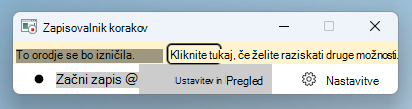
Nadomestna orodja za snemanje zaslona
Za snemanje zaslona so na voljo ta orodja za mapo »Prejeto«:
-
Orodje za izrezovanje –Zagotavlja funkcijo snemanja zaslona, ki je dobra alternativa PSR in pošlje tudi mapo »Prejeto« s sistemom Windows. Orodje lahko preprosto poiščete tako, da v opravilni vrstici ali v začetnem meniju poiščete »orodje«.
V začetku leta 2023 je bil v orodje za izrezovanje za Windows 11 diktafon. S to funkcijo lahko izberete in natančneje določate del zaslona, preden začnete snemanje, si ga ogledate v predogledu in ga nato preprosto daste v skupno rabo z drugimi. Če želite začeti snemati zaslon, preprosto odprite orodje za izrezovanje in izberite možnost Snemaj . Po potrebi lahko snemanje tudi začasno ustavite.
Več informacij o orodju za izrezovanje
Če v sistemu ne najdete orodja za izrezovanje, kliknite tukaj zanamestitev. -
Vrstica za Xbox Game – na voljo je v aplikaciji Xbox v sistemu Windows. Vrstico Xbox Game lahko odprete z bližnjico na tipkovnici Tipka Windows + G. Vrstica za Xbox Game vam omogoča, da prevzamete nadzor nad vsemi priljubljenimi dejavnostmi igranja iger med igranjem v sistemu Windows, ki ponuja tudi funkcijo snemanja zaslona.
-
ClipChamp – Microsoft ClipChamp je orodje za urejanje videoposnetkov, ki ga lahko uporabite tudi za snemanje zaslona. V Windows 11 napravah preprosto poiščite »Clipchamp« v opravilni vrstici ali prek začetnega menija .
Opomba: Različice sistema Windows, starejše od posodobitve Windows 11 v začetku leta 2024, bodo še vedno podpirale PSR.










